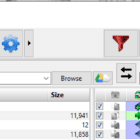โดย มิทช์ บาร์ตเลตต์ทิ้งข้อความไว้
เมื่อคอมพิวเตอร์เครื่องหนึ่งทำงานได้และอีกเครื่องไม่ทำงาน สิ่งสำคัญสำหรับการแก้ไขปัญหา Windows คือสามารถเปรียบเทียบความแตกต่างระหว่างรีจิสทรีของ Windows ในคอมพิวเตอร์เครื่องหนึ่งและอีกเครื่องหนึ่งได้
หากคุณต้องการเปรียบเทียบความแตกต่างระหว่างการตั้งค่ารีจิสทรีของ Windows สองรายการ บทช่วยสอนนี้จะแสดงให้คุณเห็นว่า คุณยังสามารถใช้ขั้นตอนเหล่านี้เพื่อดูก่อนและหลังการเปลี่ยนแปลงในรีจิสทรี
- เปิดตัว ตัวแก้ไขรีจิสทรี (regedit).
- คลิกขวาที่ คอมพิวเตอร์ และเลือก ส่งออก. สิ่งนี้จะส่งออกรีจิสตรีคีย์ทั้งชุด นอกจากนี้คุณยังสามารถส่งออกชุดคีย์รีจิสทรีที่ จำกัด ได้หากต้องการเช่น HKEY_LOCAL_MACHINE โดยส่งออกเฉพาะชุดนั้นแทน ตั้งชื่อเช่น regexport.reg
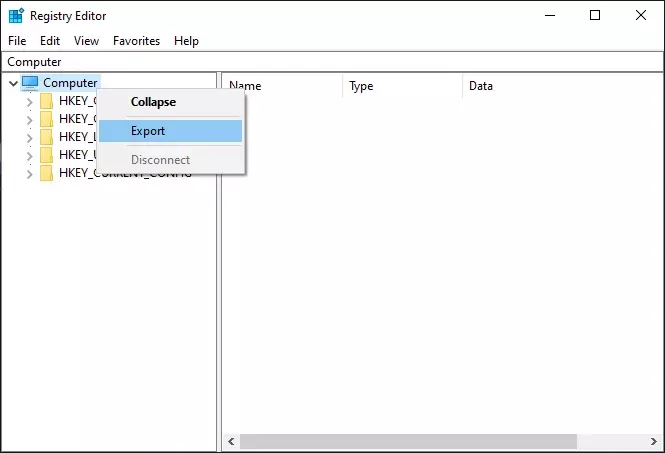
- ทำตามขั้นตอนเดียวกันบนคอมพิวเตอร์เครื่องอื่นหรือรีจิสทรีเดียวกันที่คุณต้องการเปรียบเทียบหลังจากทำการเปลี่ยนแปลงแล้ว ตั้งชื่อไฟล์ส่งออกเช่น regexport2.reg
- ติดตั้ง เต่าSVN บนคอมพิวเตอร์ที่คุณจะเปรียบเทียบ
- คัดลอกไฟล์รีจิสตรีทั้งสองไฟล์ไปยังเวิร์กสเตชันที่คุณจะเปรียบเทียบรีจิสตรี
- นำทางไปยังโฟลเดอร์ที่มีไฟล์ .reg ทั้งสองอยู่ ถือ CTRL ปุ่มและคลิกหนึ่งครั้งที่แต่ละไฟล์เพื่อเน้น
- คลิกขวาที่หนึ่งในไฟล์ที่ไฮไลต์แล้วเลือก TortoiseSVN > ความแตกต่าง.
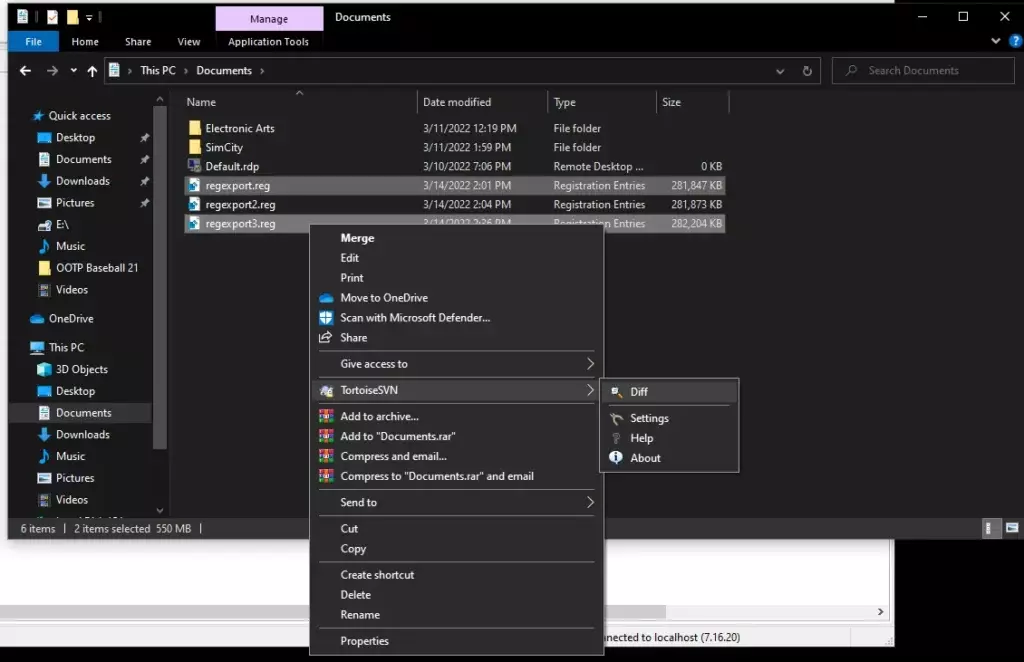
- TortoiseMerge จะเปิดหน้าจอที่คุณสามารถเปรียบเทียบการเปลี่ยนแปลงที่เกิดขึ้นระหว่างไฟล์ส่งออกรีจิสตรีทั้งสองได้ ความแตกต่างจะถูกเน้นด้วยสีเหลือง เดอะ ข้อแตกต่างถัดไป และ ความแตกต่างก่อนหน้า ปุ่มบนแถบด้านบนมีประโยชน์หากคุณต้องการดูการเปลี่ยนแปลงทุกครั้ง
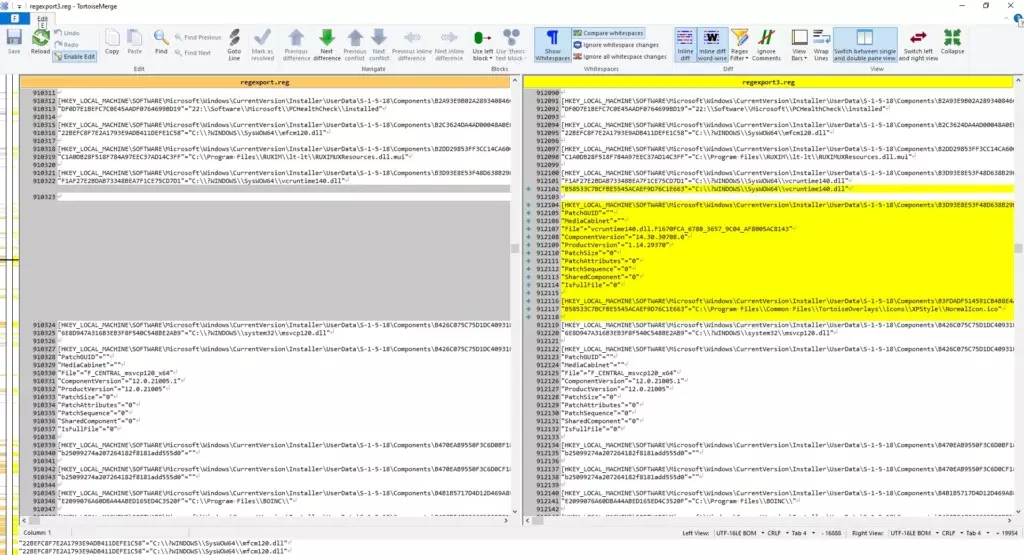
ฉันหวังว่าบทช่วยสอนนี้จะช่วยคุณในการเปรียบเทียบความแตกต่างระหว่างไฟล์รีจิสตรีของ Windows สองชุดและช่วยให้คุณแก้ปัญหาใด ๆ ที่คุณเผชิญได้ดี
คุณอาจจะชอบ